Sådan ændres ikonet for standardbiblioteker i Windows 8.1
I Windows 8 var en af de nye funktioner en mulighed for at ændre ikonet for et bibliotek. Af en eller anden grund har Microsoft begrænset denne mulighed kun til brugerdefinerede biblioteker, som er oprettet af brugeren. For indbyggede biblioteker kan ikonet ikke ændres fra Windows-grænsefladen på Windows 8 eller på Windows 7.
I dag vil vi se på, hvordan man ændrer ikonet for ethvert bibliotek, inklusive de foruddefinerede/systembiblioteker. Den metode, jeg vil dække, gælder for Windows 7 og Windows 8/8.1, men jeg vil bruge Windows 8.1.
Reklame
På min pc har jeg et brugerdefineret bibliotek, kaldet Subversion:
Fra dens egenskaber kan jeg ændre dens ikon til et hvilket som helst andet ikon, jeg ønsker: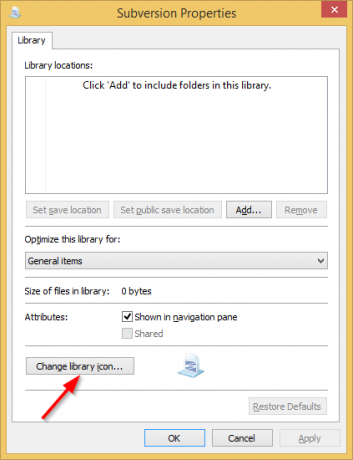 Bare for eksempel:
Bare for eksempel:
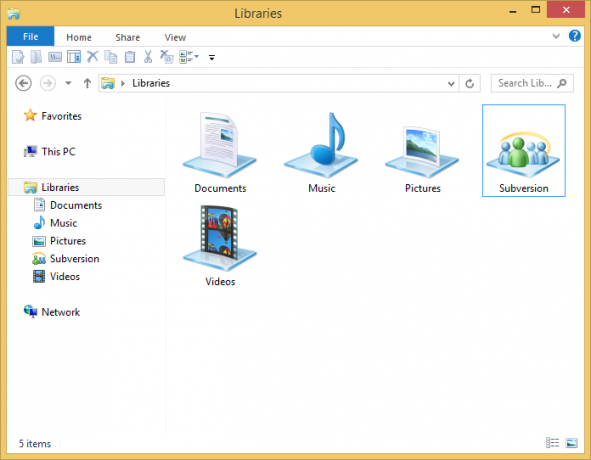
Men for ethvert af standardbibliotekerne er den magiske knap deaktiveret! Det ser ud som følger:

Her er to løsninger.
Den første er min app, Bibliotekar. Librarian er et gratis, fantastisk stykke software, som giver dig mulighed for at administrere biblioteker, som du vil:
 Sammen med flere andre muligheder giver det dig mulighed for at ændre ikonerne for standard Windows-biblioteker. Oprindeligt udviklet til Windows 7, udfører Librarian også sit arbejde på de nyeste Windows-versioner.
Sammen med flere andre muligheder giver det dig mulighed for at ændre ikonerne for standard Windows-biblioteker. Oprindeligt udviklet til Windows 7, udfører Librarian også sit arbejde på de nyeste Windows-versioner.
Med blot to klik vil du være i stand til at ændre ikonet for det ønskede standardbibliotek.

På grund af radikale ændringer foretaget i Windows 8.x, skal du muligvis logge ud og logge på igen eller genstart Explorer-skallen for at se det nye ikon.
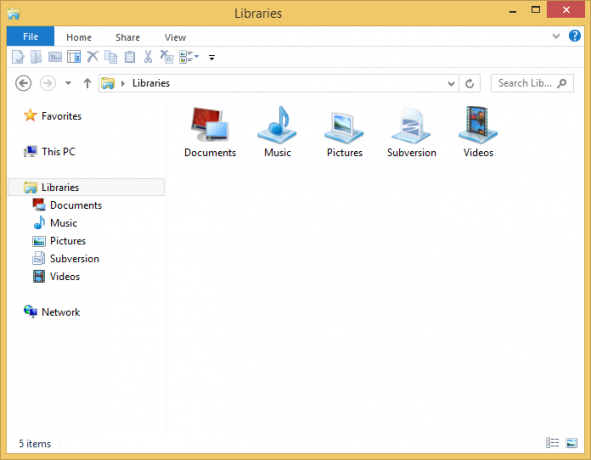
Den anden mulighed er manuel redigering af biblioteksfilen.
Alle dine biblioteksfiler er placeret i følgende mappe:
c:\Users\DIT BRUGERNAVN\AppData\Roaming\Microsoft\Windows\Libraries\
Som standard er denne mappe skjult. Plus, hvis du direkte kopierer og indsætter ovenstående sti sammen med dit erstattede brugernavn, forsøger Windows at omdirigere det. Så det er bedre at kopiere og indsætte følgende i dialogboksen Kør:
explorer.exe %appdata%\Microsoft\Windows\Libraries
Den åbner mappen Biblioteker direkte, hvor .library-ms-filerne er gemt. Bemærk, det er meget vigtigt at tilføje explorer.exe i begyndelsen af kommandoen for at forhindre Windows i at omdirigere den.
Nå, når du har indtastet den kommando, vises følgende vindue på skærmen:
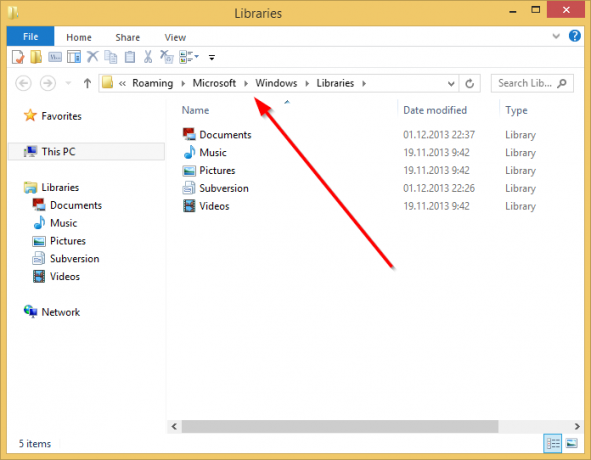 Udvidelsen af disse filer er .library-ms. Bemærk, hvordan Windows skjuler udvidelsen af disse filer, selvom du vælger at vise filtypenavne. Dette er på grund af 'NeverShowExt'-værdien for .library-ms-filer i registreringsdatabasen, som jeg forklaret i artiklen om, hvordan du tilføjer vis eller skjuler filtypenavne.
Udvidelsen af disse filer er .library-ms. Bemærk, hvordan Windows skjuler udvidelsen af disse filer, selvom du vælger at vise filtypenavne. Dette er på grund af 'NeverShowExt'-værdien for .library-ms-filer i registreringsdatabasen, som jeg forklaret i artiklen om, hvordan du tilføjer vis eller skjuler filtypenavne.
Højreklik på biblioteket og vælg Åbn med... genvejsmenupunkt:

I det næste vindue skal du klikke på "Flere muligheder" og vælge Notesblok fra listen.

Notesblok-appen vil blive startet. Find den linje, der indeholder følgende tekst. Du kan bruge kommandoen Find fra Notesbloks Rediger-menu til at finde denne linje:
imageres.dll,-1002
Nummeret efter imageres.dll kan være forskelligt afhængigt af det bibliotek, du har åbnet i Notesblok. Udskift teksten mellem
 Gem filen, og du får det nye ikon for det bibliotek, du lige har redigeret!
Gem filen, og du får det nye ikon for det bibliotek, du lige har redigeret!
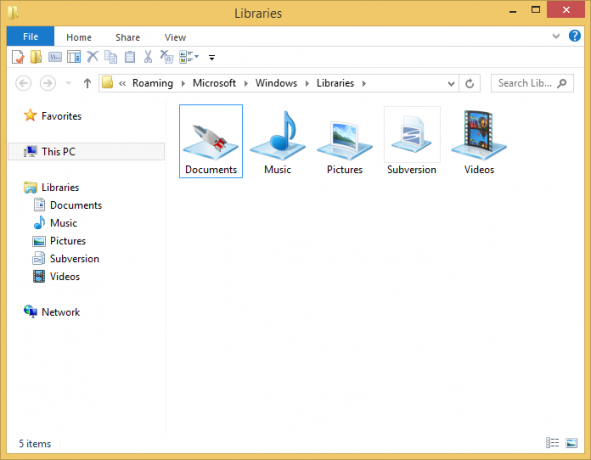
Som du kan se, kræver den anden metode mere arbejde, så personligt foretrækker jeg at bruge min Bibliotekar app til at ændre ikonerne for biblioteker.
Hvis du har spørgsmål eller forslag, er du velkommen til at kommentere.



